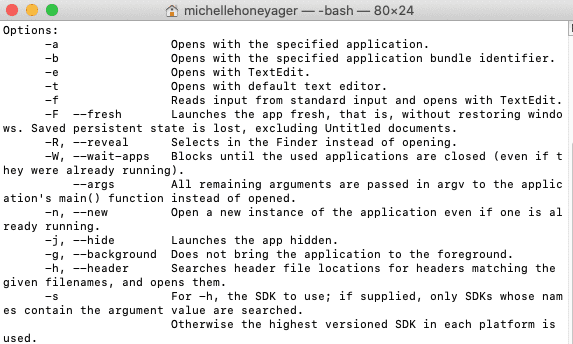Parmichelle mielager1 commentaireDernière mise à jour 14 septembre 2022
La façon typique d'ouvrir une application est de cliquer sur l'icône sur le Dock ou sur le bureau. Vous pouvez également cliquer sur le menu Aller en haut de l'écran, sélectionner Applications et trouver l'application via ce menu pour l'ouvrir. Parfois, les gens préfèrent lancer des applications directement à partir d'une ligne de commande Terminal. Si vous êtes déjà dans le terminal, par exemple, il peut être judicieux d'ouvrir simplement une application à partir de là. Ci-dessous, nous verrons comment ouvrir des applications sur Mac à partir du terminal.
Ouverture d'applications Mac OS X à l'aide de Terminal
Pour commencer, ouvrez Terminal :
- Cliquez sur le menu Aller en haut de l'écran. (Vous devrez peut-être cliquer sur un emplacement vide du bureau pour faire apparaître Go si vous utilisez un autre programme.)
- Sélectionnez Utilitaires.
- Cliquez sur Terminal pour l'ouvrir.
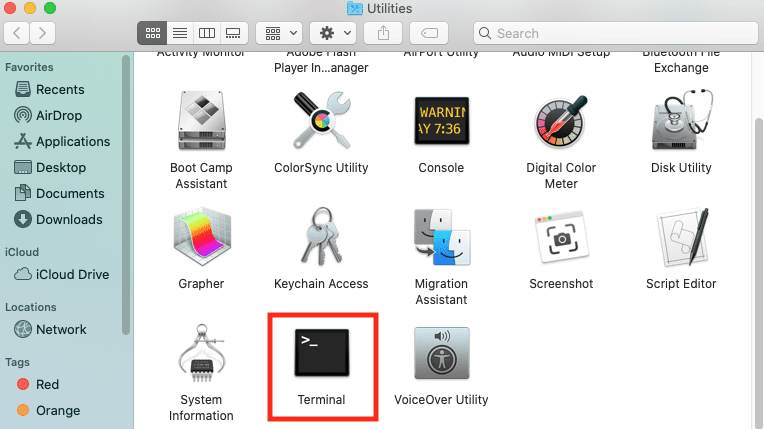
- Tapez "open -a ApplicationName" et appuyez sur Entrée. À la place de ApplicationName, placez l'application que vous souhaitez ouvrir, comme Word ou Notes. Par exemple, si vous vouliez que Notes soient ouvertes, vous entreriez: open -a Notes
- Cependant, les invites de commande peuvent être différentes pour certaines versions de Max OS X, vous pouvez donc également taper le mot ouvert dans l'invite de commande pour obtenir un fichier d'aide expliquant des façons plus détaillées d'utiliser l'ouverture rapide. Voici ce que j'obtiens lorsque je tape open et que j'appuie sur Entrée dans Terminal :